HTMLで、画像を表示したい場合には、imgタグを使います。
今回は、このimgタグについて解説していきます。画像が読み込まれない場合の対処法もご紹介していますので、是非ご覧ください。
目次
画像を表示したい場合に使う、imgタグの使い方
画像を表示するには、imgタグを使用します。imgタグは、終了タグがないのが特徴です。
まずは、下記コードをご覧ください。
<img src="画像のパス" alt="代替テキスト">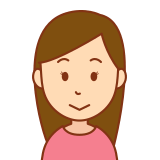
src?alt?何これ?
このように思った方は多いと思います。
これらは、src(ソース)属性とalt(オルト)属性と言って、この2つの属性は、原則として全てのimgタグに含める必要があります。重要ポイントですので、使い方をしっかり覚えましょう。
src属性について
src属性には、表示したい画像のパスを入力します。
<img src="img/human.jpg" alt="代替テキスト">
<img src="img/submit-button.png" alt="代替テキスト">こんな感じで、画像のパスを入れてあげればOKです。
ちなみに、指定できるファイルは下記の5種類です。
・jpg
・png
・gif
・svg
・pdf
alt属性について
alt属性とは、何らかの理由で画像が表示されなかった場合、代わりとして表示されるテキスト(代替テキスト)を指定できる属性です。
<img src="img/human.jpg" alt="人間">
<img src="img/submit-button.png" alt="送信ボタン">こんな感じで、もし画像が表示されなかった場合のテキストを指定します。
指定したテキストは、下記のような感じで表示されます。
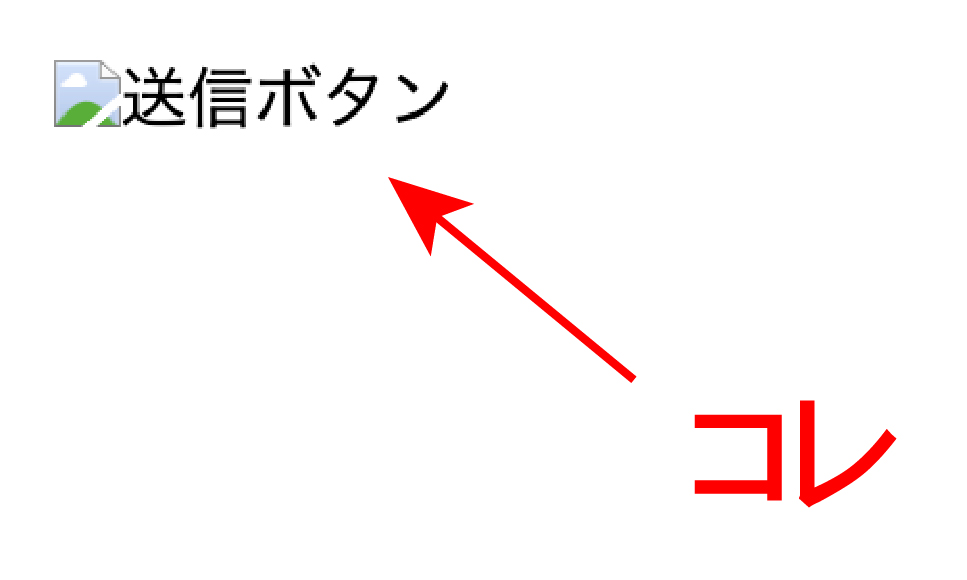
alt属性についてもっと詳しく知りたい方は、こちらの記事をご覧ください。
画像が表示されない場合の対処法

画像が表示されない場合は、下記を確認してみてください。
パスが間違ってる
1番のあるあるパターンです。パスの階層を確認してみてください。
ファイル名のスペルミス
コンピュータは、残念ながら融通が効かないので、1文字でも間違っていると正しく読み込んでくれません。ファイル名のスペルミスがないかしっかり確認してみてください。
srcのスペルミス
srcのスペルを、「scr」とかにしていませんか??これだと、表示されません。
コードの中に全角スペースが入っている
分かりにくいかもしれませんが、下記コードのように、imgとsrcの間のスペースが全角だと画像は表示されません。
<img src="img/human.jpg" alt="人間">スペースは、半角にしましょう。
まとめ
imgタグは、HTMLでよく使うタグの1つです。使い方はそれほど難しくはないと思うので、覚えておいていただけると幸いです。

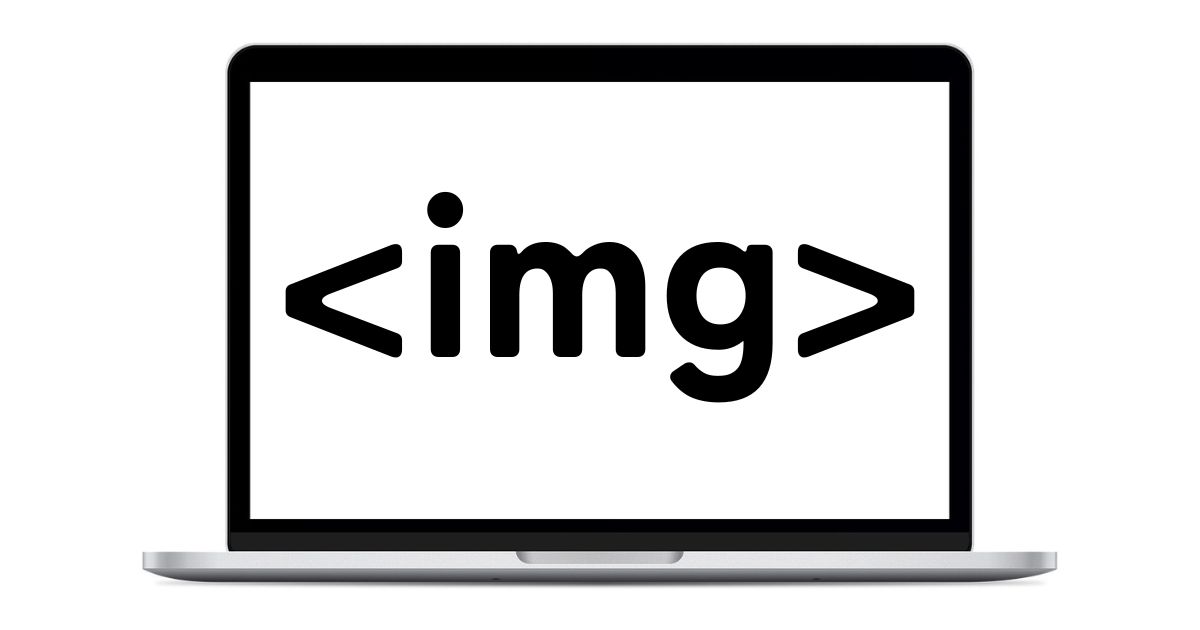
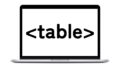
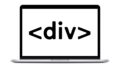
コメント